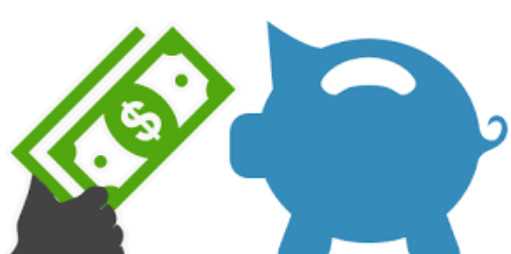Как оплатить приложения в Google Play Market. Гугл плей платежная система
Оплата приложений Google Play за WebMoney
Многие владельцы устройств на базе операционной системы Android по сей день сталкиваются с проблемой оплаты приложений из Google Play. Трудности возникают по большей части у пользователей, проживающих на территории СНГ, и связаны с прикреплением кредитной карты к аккаунту Google. Данная статья о том, как производить оплату приложений Google Play за WebMoney, даже не имея пластиковой банковской карты.
Платежная система WebMoney уже сравнительно давно предлагает своим пользователям возможность заказать виртуальные карты MasterCard Virtual для покупок в интернете. Такие карты принимает Google Checkout, а значит с ними возможно оплатить программы и игры в Google Play.
Несомненным плюсом данного варианта является то, что виртуальная карта будет привязана к аккаунту пользователя системы WebMoney, и ее можно пополнять из своих кошельков, а также можно перевести оставшиеся после покупок деньги с виртуальной карты на кошелек. Узнайте как сделать привязку карты Сбербанка к WebMoney. Что для этого нужно?
Оформление виртуальной карты MasterCard Virtual от WebMoney состоит из следующих шагов:
1. Переходим на сайт wm-card.com, логинимся под своим WMID и выбираем "Заказать карту".
2. В появившемся окне выбираем виртуальную карту, ее валюту и начальный баланс, который будет списан с кошелька. Нажимаем "Далее", потом, в окне с указанием личного сертификата, еще раз "Далее".
3. Затем выбираем, получать ли SMS-уведомления об активности - стоимость данной услуги - 30 рублей ежемесячно. Нажимаем "Далее".
4. В окне подтверждения заказа проверяем представленную информацию. Следует обратить внимание, что комиссия за выпуск виртуальной карты составляет 10 рублей + %. Ставим галочку в поле соглашения и нажимаем "Подтвердить".
5. После этого появится окно авторизации для оплаты. Авторизуемся, оплачиваем. На номер телефона, указанный во время регистрации в системе WebMoney, придет код CVC.
6. Откроется страница подтверждения платежа. Нужно нажать кнопку "Детальная информация о карте" - на странице отобразится детальная информация о заказанной карте. Нажимаем "Получить реквизиты карты", после чего номер виртуальной карты придет в WebMoney Keeper, а CVC-код на мобильный телефон.
После вышеописанных действий в течение периода времени до 2-х часов в WebMoney Keeper появится заказанная виртуальная карта, после чего ею можно пользоваться.
При покупке приложений в Google Play с помощью MasterCard Virtual от WebMoney следует учитывать, что Google вначале процедуры прикрепления карты резервирует 1 доллар США для проверки ее платежеспособности. Этот доллар вернется через месяц. В дальнейшем же процесс оплаты проходит быстро и удобно, остается только пополнять свою виртуальную карту с кошельков WebMoney. Помимо варианта с прикреплением, можно для каждой покупки создавать новую WebMoney MasterCard Virtual. Не страшно будет, что кто-либо узнает данные карты, остатки же денег с нее можно переводить обратно в WebMoney-кошельки, тем самым осуществив операцию пополнения кошелька WebMoney.
wmcorporation.ru
Как покупать приложения в Google Play
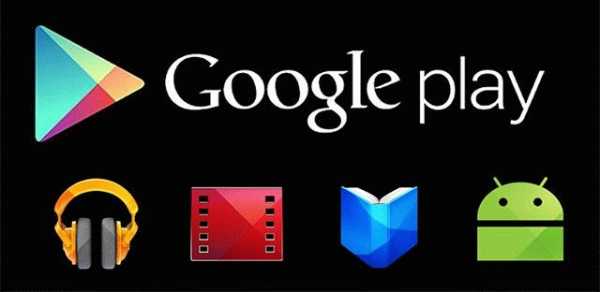 Все мы знаем, что всё хорошее стоит денег, и мобильные приложения здесь не исключение. Многие из игр и программ в Google Play Market платные, и даже бесплатные приложения, зачастую, требуют материальных вложений уже в процессе пользования (всем известный «донат»). По этому, после покупки смартфона или планшета на Android, первое что следует сделать, это внести платёжную информацию в аккаунт Google. О том как это сделать, мы и поговорим в этой статье.
Все мы знаем, что всё хорошее стоит денег, и мобильные приложения здесь не исключение. Многие из игр и программ в Google Play Market платные, и даже бесплатные приложения, зачастую, требуют материальных вложений уже в процессе пользования (всем известный «донат»). По этому, после покупки смартфона или планшета на Android, первое что следует сделать, это внести платёжную информацию в аккаунт Google. О том как это сделать, мы и поговорим в этой статье.
Регистрация в Google Checkout
Google Checkout (он же Google Wallet) — это электронный кошелёк Google, позволяющий совершать покупки электронных товаров (в нашем случае приложений в Play Market). Для использования этого метода оплаты, вам понадобится кредитная или дебетовая карта с возможностью оплаты в интернет и аккаунт в Google.com.
- Если у вас нет аккаунта Google, создайте его путм регистрации почтового ящика Gmail. Для этого перейдите по этой ссылке https://mail.google.com/. Те кто уже зарегистрирован в Gmail, этот шаг могут пропустить
- Перейдите по этой ссылке https://checkout.google.com/ и введите свои данный от почтового аккаунта Gmail
- В открывшемся окне введите личные данные для регистрации в электронной системе платежей. Обязательно заполните все поля и указывайте только реальные данные. Причём, эти данные должны совпадать с данными вашей пластиковой карты
- Заполните данные платёжной карты. Срок действия указан прямо лицевой стороне карты, а CVV код на обратной стороне, справа.
- Во избежание проблем, на всякий случай свяжитесь с вашим банком, и уточните, не стоит ли у вас нулевой лимит на интернет операции. В этом случае вы не сможете ничего купить пока не повысите его.
Теперь ваша карта привязана в аккаунту Google и вы можете покупать приложения в интернет магазине Play Market. Всё что вам нужно, это нажать на кнопку «Купить» в выбраном приложении, будь то мобильная версия Play Market или Веб версия в браузере. Так-же учтите, что для активации карты, Google снимет с неё 1$, который затем вернёт через месяц.
Как покупать в Google Play без банковской карты
Вышеописанный способ является самым удобным, однако, не у каждого есть банковская карта. К счастью, это не проблема! Те у кого нет реальной пластиковой карты, могут завести себе виртуальный аналог без открытия банковского счёта. Самым удобным способом для этого будет платёжная система Qiwi, предоставляющая виртальные интернет карты Qiwi Visa Virtual. Завести такую карту очень просто
- Перейдите по этой ссылке https://www.qiwi.com/
- Введите свой номер телефона и нажмите «Зарегистрироваться»
- В новом открывшемся окне введите защитный код и ещё раз нажмите «Зарегистрироваться»
- В следующем окне придумайте пароль для своего аккаунта и введите код, который пришёл вам в SMS сообщении
- В новом окне введите только что созданный пароль и войдите в систему.
- В правом углу выберите QIWI Visa Virtual и в открывшемся окне выберите нажмите «Купить карту», чего вам прийдёт сообщение с номером карты
Всё, ваша виртуальная карта готова. Теперь вы можете использовать её при регистрации в Google Checkout. Полные реквизиты вашей карты будут доступны по адресу http:/w.qiwi.ru/. Всё что вам осталось, это пополнить карту в любом ближайшем терминале.
Возврат денег в Google Play
В Google Play Market, в отличии от Apple AppStore есть одна приятная особенность — вы можете аннулировать покупку, если вам не понравилось приложение. Для этого зайдите в магазин приложений Google, найдите купленное приложений и нажмите вверху на кнопку вернуть. После этого выбранное приложение будет удалено из вашего устройства, а деньги вернуться на карту. Но имейте в виду, что возврат приложений возможен лишь в течении 10 минут после покупки.
feetch.com
Как привязать Киви карту к Google play и оплачивать приложения
 Платформа Android на сегодняшний день является лидером в сегменте мобильных операционных систем. Благодаря виртуальному магазину приложений Гугл Плей люди со всего мира могут быстро и максимально доступно найти необходимое приложение, игры, музыку, книги или фильмы. Среди обширного арсенала предлагаемого контента, попадаются как платные, так и бесплатные версии приложений. Пользователи могут выбрать один из доступных методов и вариантов оплаты, привязать свои карты и в пару касаний или щелчков мыши пройти процесс верификации счета. Наиболее удобным и быстрым будет способ оплатить Гугл плей через киви. В данной статье будет приведена поэтапная инструкция покупки игры в магазине Google Play, которая поможет выполнять оплату через Qiwi.
Платформа Android на сегодняшний день является лидером в сегменте мобильных операционных систем. Благодаря виртуальному магазину приложений Гугл Плей люди со всего мира могут быстро и максимально доступно найти необходимое приложение, игры, музыку, книги или фильмы. Среди обширного арсенала предлагаемого контента, попадаются как платные, так и бесплатные версии приложений. Пользователи могут выбрать один из доступных методов и вариантов оплаты, привязать свои карты и в пару касаний или щелчков мыши пройти процесс верификации счета. Наиболее удобным и быстрым будет способ оплатить Гугл плей через киви. В данной статье будет приведена поэтапная инструкция покупки игры в магазине Google Play, которая поможет выполнять оплату через Qiwi.
Содержание:
Привязка кошелька и оплата Google play через Qiwi
Для начала пользователь обязан иметь в своем распоряжении QIWI кошелек и минимальную сумму средств на личном счете (см. Как создать свой Киви кошелек, и можно ли в последующем его удалить). Достаточно будет 30 рублей. Если Киви кошелька нет – необходимо скачать Гугл версию приложения на ваше устройство, и авторизоваться в системе. Мобильная версия приложения платежной системы QIWI позволит выполнить все операции с вашим счетом прямо у вас на устройстве, будь то просмотр баланса, настройка карт или прочая информация и управления вашими данными.
Сумма в 30 рублей необходима для того, чтобы платежная система QIWI проверила актуальность и реквизиты вашего счета, а после была проведена первая транзакция. После осуществления покупки, эта минимальная сумма денег будет возвращена на ваш счет.
Выполнять привязку Киви кошелька к Гугл плей по инструкции можно как на официальном сайте платежной системы, так и перейдя в мобильную версию клиента, установленную на вашем мобильном устройстве или планшете. Рассмотрим алгоритм как оплачивать Google play через Qiwi в мобильной версии с устройства.
Перейдя в основное лобби мобильного приложения, необходимо перейти в раздел «Карты». Необходимо создать новую карту, или обновить информацию и реквизиты об уже имеющейся карте.
Вторым шагом необходимо привязать Киви карту к Google play. Для этого нужно перейти на страницу с выбранным приложением (игрой, музыкальной композицией, фильмом, книгой и т.д.) в Google Play, и нажать по баннеру «Купить». В нашем примере использовалась платная версия гоночного симулятора.
Следующий шаг – добавить Qiwi карту в Google play, в соответствующем пункте диалогового меню. Для этого вносим все реквизиты и данные, которые у нас имеются в QIWI кошельке. В текущем варианте карта была уже добавлена.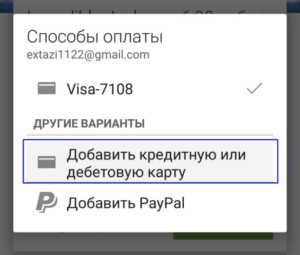
После добавления карты, и внесения всех реквизитов, можно оплачивать Google play через Qiwi.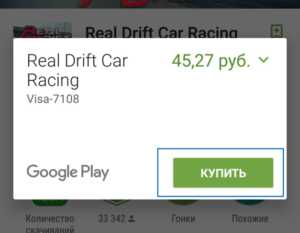
Используя мобильное или Wi-Fi соединение, дождитесь окончания процесса загрузки игры на ваше мобильное устройство.
Также не стоит забывать, что в ряде случаев, если приложение вам не понравилось, выдает ошибку, тормозит или не соответствует заявленному описанию (неактуальные скриншоты, видео или текстовое сопровождение) – вы можете отказаться от покупки, и имеете полное право вернуть потраченные средства. Деньги вам 100% вернут на ваш счет в течение 15 минут с момента покупки, при соответствующем обращении. Для этого вернитесь на страницу купленного приложения и нажмите по кнопке «Вернуть платеж». С течением небольшого промежутка времени вам вернут потраченные деньги.
Сайт Викиденьги рекомендует пройти Курс Ленивого Инвестора, на которым вы узнаете как вылезти из финансовой задницы и научиться получать пассивный доход. Никаких заманух, только качественная информация от практикующего инвестора (от недвижимости до криптовалюты). Узнать подробностиКак пополнить Google play через Qiwi?
Для того чтобы без проблем покупать любые понравившиеся материалы, будь то игры, книги, аудио или видеопродукция, приложения и прочий контент из фирменного магазина Google play, достаточно вовремя пополнять вашу QIWI карту (см. Предоплаченная карта Qiwi Virtual Visa – как создать и использовать).
Сделать это можно следующим образом:
- при помощи транзакций с ваших Visa/MasterCard карт на счет QIWI;
- переводя средства с мобильного телефона на счет QIWI;
- при помощи распространенной сети терминалов в вашем городе.
wikidengi.com
Как в Гугл Плей изменить страну: стандартный и сторонний софт
Магазин Google Play включает в себя тысячи разнообразных приложений. Сервис условно делится на регионы, поэтому для большинства крупнейших стран существуют различные версии магазина Google Play. Как сменить регион – частый вопрос пользователей. Данная процедура осуществляется при помощи настроек аккаунта. Также можно воспользоваться сторонними программами, чтобы замаскировать свой IP-адрес, тем самым получив доступ к Гугл Плей другой страны.
Зачем нужно сменять страну
Причин этой манипуляции огромное множество. Многие люди активно путешествуют или часто бывают в командировках в других странах. Определенные приложения могут не работать в каком-либо государстве, поэтому появляется необходимость поменять страну своего аккаунта Google Play.
Также бывают случаи, когда необходимо на свое устройство загрузить приложение, которое доступно только в определенной стране. Скачать такие программы на устройство у вас не получится, так как система выдаст предупреждение «Приложение не доступно в вашем регионе».
Изменение настроек аккаунта
Этот способ подойдет лишь тем, кто привязал к своему аккаунту Google Play банковскую карту. Это связано с тем, что при добавлении платежных данных вы указывали место своего проживания, в частности страну и город. Эти данные можно сменить, указав другую страну, после чего и Плей Market соответственно изменит страну.
Чтобы выполнить изменение проделайте следующие действия:
- В настройках аккаунта Google Play зайти в меню «Способы оплаты».
- Выбрать свою банковскую карту, а потом нажать кнопку «Изменить».
- В настройках карты указать страну, которая вам необходима в Гугл Маркет.
- Далее необходимо в настройках изменить свой домашний адрес. Следует указать адрес, который существует в выбранной стране.
- В меню «Адресная книга» назначаем ранее установленный адрес по умолчанию.
- Зайти в «Настройки» телефона, а потом выбрать пункт «Приложения».
- Найти Play Маркет, нажать на него.
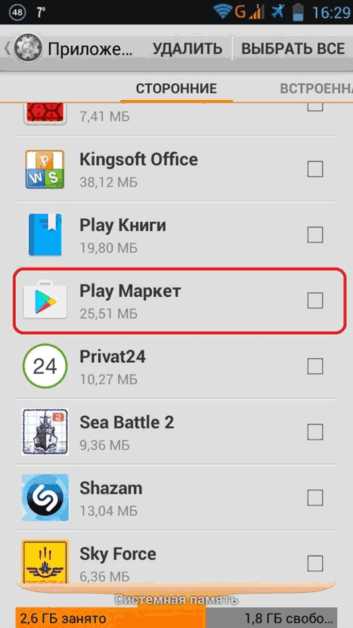
- Выполнить очистку данных и кэша, нажав на соответствующие клавиши.
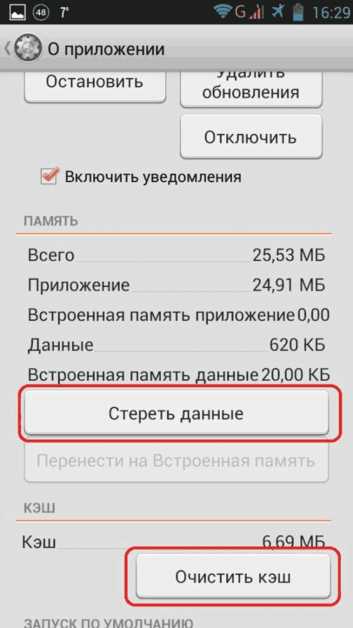
Если все выполнено верно, при повторном входе в Плей Market страна уже будет изменена согласно новым настройкам.
Маскировка IP-адреса при помощи сторонних приложений
Если у вас не привязана к аккаунту банковская карта, но вам срочно необходимо попасть в Google Play другой страны, можно воспользоваться VPN. В Play Маркет имеются несколько подобных приложений, которые помогут замаскировать ваш адрес под необходимую страну. Ярким примером является приложение TunnelBear VPN. Скачать его на ваше устройство можно в Google Play вашего региона.
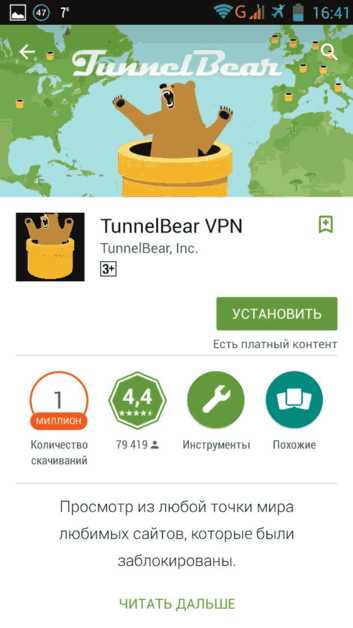
Чтобы изменить страну в Гугл Маркет при помощи TunnelBear следует:
- Скачать приложение на ваше устройство.
- Зарегистрироваться в системе, а потом войти.
- В главном окне приложения в нижней части выбрать выпадающий список.
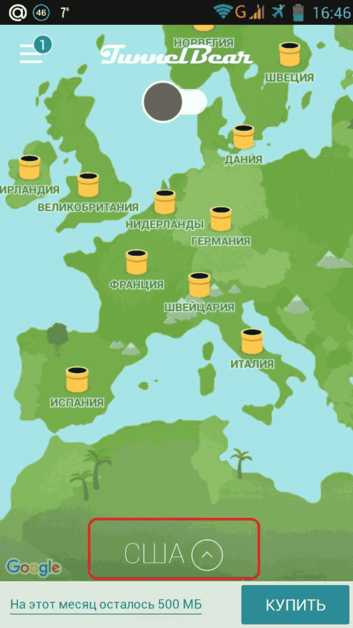
- В нем указать необходимую страну.
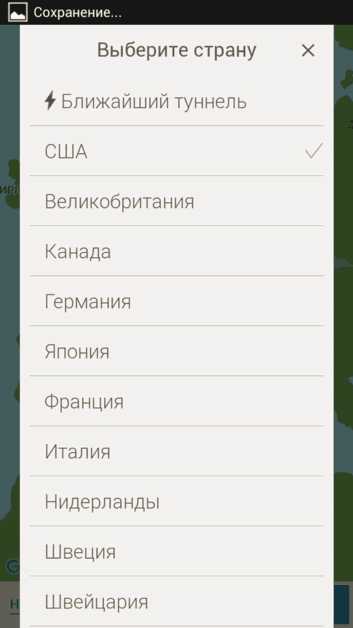
- В настройках приложения Play Market очистить кэш (как это сделать, описано ранее).
- Зайти в Google Play.
После этих манипуляций вы попадете в Google Play той страны, которая была указана в TunnelBear VPN. Приложение предлагает ежемесячный бесплатный трафик в 500 мегабайт и дополнительно еще один гигабайт.
Использование MarketHelper
Еще одно очень полезное приложение, которое позволит снять практически любые ограничения, чтобы изменить страну в Гугл Плей, называется Market Helper. Воспользоваться им могут лишь те, кто получил права суперпользователя Root для своего смартфона. С помощью этой программы вы не только можете поменять страну, но и сделать так, чтобы Google Play видел ваше устройство как совсем другую модель.
Чтобы воспользоваться программой Market Helper вам необходимо:
- Зайти в «Настройки» гаджета, подменю «Безопасность».
- Поставить галочку на пункте «Неизвестные источники». Это позволит установить эту программу.
- Скачать приложение с Интернета, а потом установить на свой планшет или смартфон.
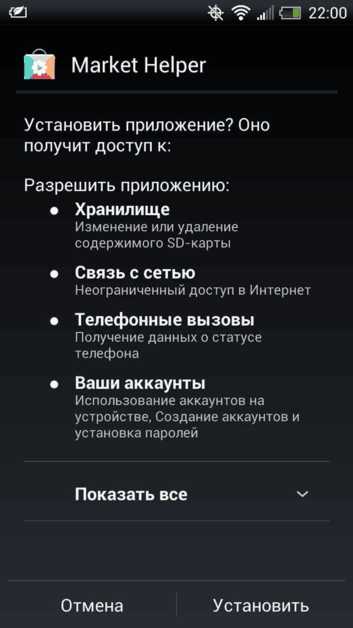
- Выберите меню Select Account и введите логин Gmail. Далее нажмите кнопку «Activate». Приложение выдаст запрос на разрешение. Подтвердите.
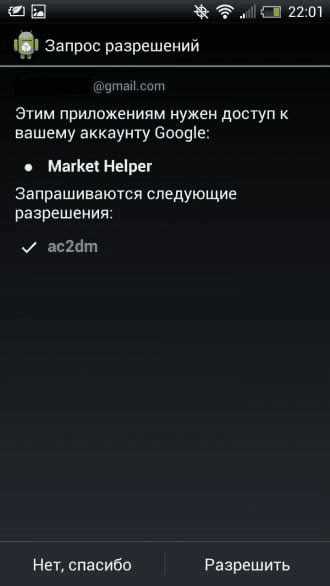
- На запрос о правах суперпользователя нажмите «Предоставить».
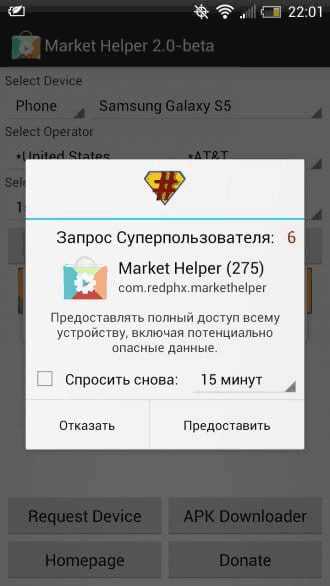
- В меню приложения укажите тип устройства (телефон или планшет) и модель.
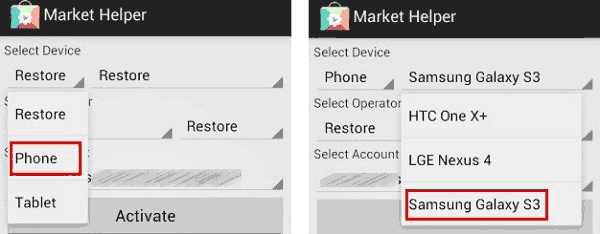
- В строке Select operator укажите необходимую страну.
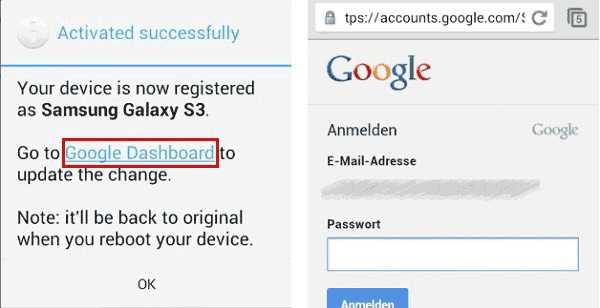
- Перейдите через ссылку в ваш личный кабинет Google Dashboard и внесите изменения.
- Нажмите кнопку Home и перейдите в Play Маркет.
Теперь в качестве региона у вас будет указано то государство, которое вы предварительно выбрали в этом приложении.
Будьте осторожны при изменении модели гаджета, так как приложения могут не загрузиться вследствие того, что вы указали неправильную модель телефона. В настройках рекомендуется указывать правдивые данные вашего аппарата.
Подмена идентификатора сотового оператора
Если вы пытаетесь зайти в Гугл Плей при помощи мобильного интернета, сменить регион вам поможет приложение MarketEnabler. Оно позволяет изменить ваш сотовый идентификатор, благодаря чему сервис Google будет думать, что вы подключаетесь из США или Канады (в зависимости от настроек). Для использования также необходимы права суперпользователя.
Воспользоваться приложением можно по следующей инструкции:
- Скачайте и установите MarketEnabler.
- Во вкладке Setting List выберите необходимого оператора.
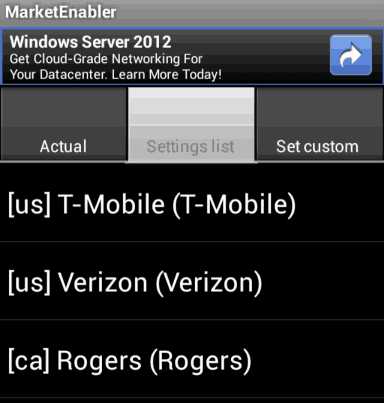
- Подключитесь к магазину Гугл через мобильный Интернет.
Пожаловаться на контент
poandroidam.ru
Как оплатить игру в Play Market
В Play Market имеются как платные, так и бесплатные приложения для мобильного телефона. У пользователей системы Android может появиться желание приобрести понравившуюся программу. Оплатить игру в Play Market может любой человек, который разбирается в процедуре. Схема действий несложная, но нужно знать основные моменты, чтобы не возникло трудностей с оплатой.
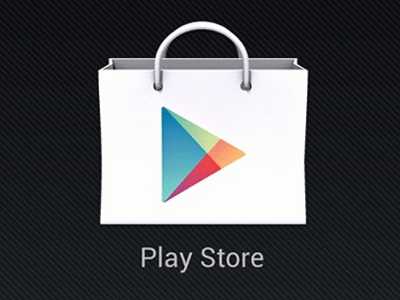
Как настроить оплату в Google Play
Для начала стоит разобраться с тем, как именно можно совершать оплату в приложении от Google. Существует несколько способов, благодаря которым будет возможна покупка программ в Плей Маркете. Естественно, речь идет о тех играх, которые не предоставляются людям бесплатно.
Варианты:
- Банковская карточка. Она может быть как виртуальной, так и физической. Некоторые люди привязывают свой пластик, которым постоянно пользуются. Есть и те, что специально заводят виртуальную карту, чтобы на ней держать средства специально для Play Market.
- Подарочная карта. Ее могут передать друзья либо человек может приобрести ее самостоятельно. Естественно, придется заранее проплатить.
- Электронная платежная система PayPal. Человеку придется предварительно в ней зарегистрироваться, чтобы начать использовать.
- Мобильная связь. Через нее можно оплачивать с телефона в Гугл Плей. Но предварительно нужно уточнить у оператора Билайн, Мегафон или МТС, предоставляет ли он подобную возможность.
Выбрав подходящий вариант, можно настроить платеж в Гугл Плей. Для этого нужно перейти в само приложение и нажать на меню, затем «Аккаунт» и «Добавьте способ оплаты». На экране будут даны инструкции по поводу того, как это сделать, и человеку только останется им следовать. Важно будет выбрать именно тот вариант, который подходит для пользователя, например, банковская карта. Если все сделать правильно, тогда можно будет оплатить покупку указанным способом.
Что такое индекс при оплате в Плей Маркете
Нередко люди при подключении оплаты сталкиваются с необходимостью ввести индекс. Его нужно указывать в том случае, когда человек привязывает банковскую карточку. Происходит это в момент ее привязки к профилю. Следует помнить об определенных нюансах, чтобы процедура прошла успешно.
Важно! Почтовый индекс потребуется вводить такой, что был указан при получении пластика. В ином случае регистрация не будет завершена, так как человек не пройдет проверку.
Он состоит из 6 цифр, и в целом его знает каждый владелец карты. Иногда встречаются ситуации, когда из-за неправильного индекса не проходит регистрация. Такое бывает даже в том случае, если человек правильно указал данные. Если человек не понимает, в чем проблема, тогда можно решить ее следующим образом. Стоит ввести индекс областного центра и попробовать еще раз подтвердить регистрацию.
В крайнем случае можно обратиться в службу поддержки, если самостоятельно проблему не удалось решить. Вполне возможно, там подскажут, что можно сделать в такой ситуации.
Как оплатить приложение в Google Play
Стоит подробнее рассмотреть, как можно оплачивать игры в Плей Маркете. Для начала стоит добавить способ оплаты и подтвердить его, чтобы перейти к процедуре. В целом нет ничего сложного в том, чтобы приобрести игру. Для первого раза можно использовать инструкцию, чтобы не совершить ошибок.
Порядок действий:
- Надо открыть интересующее приложение, для получения которого потребуется внести оплату.
- Далее надо нажать на кнопку, где указана цена. Она выделена зеленым цветом и находится прямо под названием.
- Теперь стоит принимать запрашиваемые разрешения, если, конечно, человек с ними согласен.
- Появится сумма платежа, которая образуется с учетом комиссий, налогов и валютного курса. Понадобится убедиться в правильности данных, а затем нажать на «Купить». Далее нужно будет ввести пароль от своего профиля, чтобы подтвердить покупку.
- Если человек желает заплатить не тем вариантом, который использует всегда, тогда нужно нажать «Сменить способ оплаты» и выбрать подходящий способ.
- Когда удалось приобретение игры, будет надпись «Платеж выполнен». Сразу после этого начнется установка приложения.
Если платеж по каким-то причинам не прошел, тогда стоит связаться со службой поддержки. В целом инструкция подходит не только для России, но и для Украины, Беларуси и Казахстана. Покупать приложения в Плей Маркете безопасно, поэтому можно не переживать о том, что деньги просто снимут, а человек не получит игру.
Как оплачивать в Гугл Плей через телефон
При желании человек может платить за игру в Google Play через МТС и других операторов. Данный способ удобен тем, что можно обойтись без привязки банковской карты. Для этого при настройке оплаты из доступных способов стоит выбрать мобильный телефон. Минусом является то, что будет взиматься солидный процент. Поэтому стоит дважды подумать, прежде чем совершать покупку с баланса мобильника.
Заплатить за выбранное приложение в Google Play через Мегафон или иного оператора можно обычным способом. От человека придется вводить меньше информации при выборе метода платежа. Нужно указать номер телефона, адрес и имя человека. После этого останется только подтвердить платеж, и убедиться, что приложение установилось.
Google Play: как оплатить через QIWI
Некоторым людям удобнее использовать электронные кошельки, чтобы через них оплачивать игры. Например, можно воспользоваться сервисом Qiwi, но для начала нужно стать его пользователем. Человеку потребуется пройти процедуру регистрации, а затем пополнить баланс. Чтобы использовать Киви для Гугл Плей, нужно создать виртуальную или пластиковую карту.
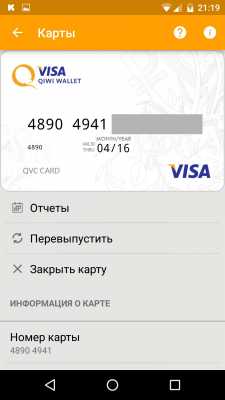
После того как человек ее получит, можно будет осуществить привязку к сервису с программами. Процедура стандартная, и не отличается от вышеописанной. Главное, правильно указывать реквизиты, чтобы потом не возникло проблем с оплатой.
Если все сделано верно, тогда потребуется держать на карте достаточно средств для покупки приложения. Их можно в любой момент класть на пластик, если возникнет желание приобрести игру. Отметим, что в момент привязки на балансе Киви должно быть не меньше 40 рублей. Потому как такая сумма будет снята в момент привязки пластика, а потом ее вернут в течение часа.
Как пополнить Плей Маркет
Некоторые люди желают пополнять свой баланс в Плей Маркет, и сделать это можно несколькими способами. Можно осуществить активацию подарочной карты, коды либо указать промокод. Сделать это достаточно просто, если человек получил подобный презент.
Что нужно:
- Открыть Плей Маркет.
- Перейти в меню и выбрать «Активировать промокод».
- Ввести код.
- Нажать на «Отправить».
Естественно, предварительно следует купить подарочную карту, если такой вариант доступен для страны проживания пользователя. Когда она получена от друзей или иных людей, тогда можно сразу ввести код. Деньги можно увидеть на балансе Плей Маркета, который отображается в меню приложения.
Средства после пополнения можно потратить по своему усмотрению, приобрести что-либо в Google Play. Главное, хорошо обдумать свою покупку, потому как отменить ее будет сложно. Не стоит спешить с выбором программы, не ознакомившись с описанием и отзывами.
denegproff.com
Как оплатить Плей Маркет - Способы оплаты Goole Play
Многим сначала может показаться, что при наличии такого огромного выбора бесплатного контента в Google Play, платные приложения - это лишь бесполезная трата денег. Но рано или поздно каждому пользователю открывается простая истина. Бесплатные версии приложений являются настолько урезанными или переполнены рекламой, что пользоваться ими становится невозможно. Бывает и такое, что приложение без вариантов доступно только после оплаты стоимости. Поэтому приходится задуматься о покупке той или иной программы. Как купить приложения в Гугл Плей, и какие способы оплаты поддерживает Плей Маркет, написано ниже в подробной инструкции.
Способы оплаты в Плей Маркете при покупке приложений
- Привязанная банковская карта к аккаунту в Плей Маркет (физическая или виртуальная). Виртуальную можно купить на таких сайтах как плати.ру и прочее. Плюс этого способа в том, что никто не сможет завладеть вашими данными реальных карточек. А на виртуальной можно держать немного средств именно для Плей Маркета.
- Подарочная карта, которую вам могут презентовать друзья или купить ее самим.
- Одна из самых популярных электронных платежных систем в мире - PayPal.
- Обычная мобильная связь, самый простой вариант после кредитки.
Как добавить банковскую карту в аккаунт Плей Маркет
- При покупке понравившегося приложения выбираем стоимость и соглашаемся с необходимыми разрешениями.
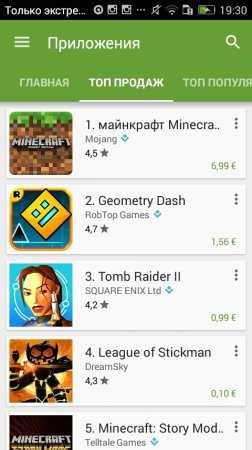
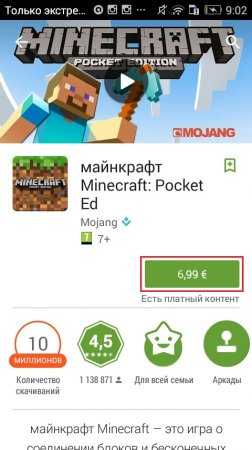
- Подтверждаем и переходим к выбору способа оплаты.
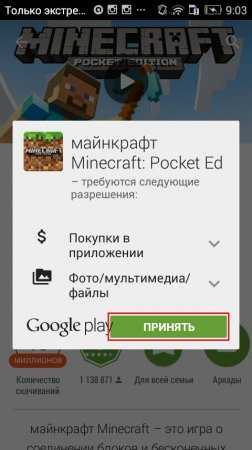
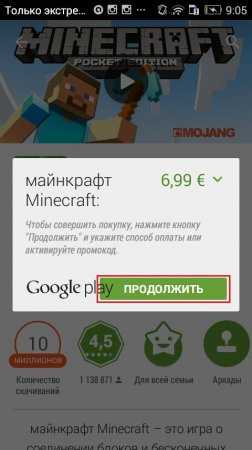
- Выбираем первый пункт и вводим всю необходимую информацию о карте.
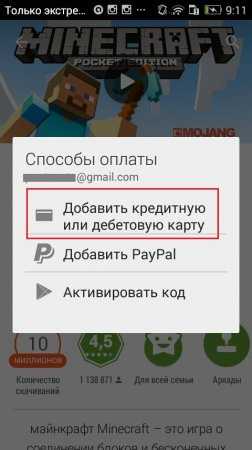
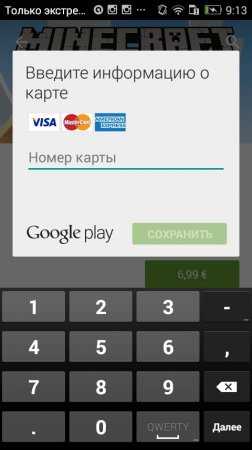
- После информации о карте введем информацию о владельце карты. И только теперь мы можем сохранить данные о карте в аккаунте Гугл Плей для совершения покупок.
Виртуальная карта
Для оплаты покупок в Плей Маркет можно успешно использовать виртуальную интернет-карту. Такой способ оплаты ничем не отличается от вышеописанного. Только вместо реальной пластиковой карты в руках у вас будет виртуальная карта, обладающая теми же параметрами. Создать такую виртуальную карту для оплаты покупок в Плей Маркет можно в таких сервисах, как Qiwi, Яндекс.Деньги, WebMoney.
Где находятся параметры карты (номер, срок действия, CVC2/CVV2) схематично изображено на следующем рисунке.
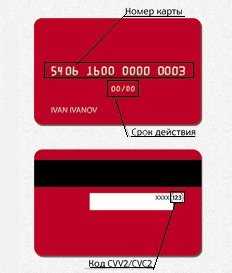
Оплата через PayPal
Чтобы оплатить покупку при помощи PayPal, необходимо будет ввести данные аккаунта. Только в это случае нужно выбрать - Добавить аккаунт PayPal. И следовать указанным действиям на экране мобильного телефона. Конечно же для этого вы должны вначале зерегистрироваться в системе и привязать реальную карту.
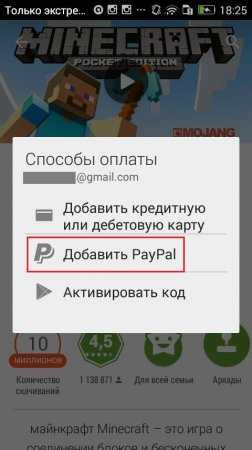
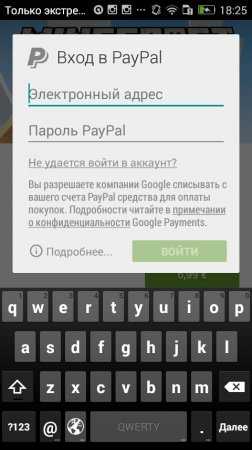
Подарочная карта или промокод
Покупку можно оплатить при помощи подарочной карты, которую можно приобрести заранее в местах продаж. А также можно использовать рекламные промокоды. К сожалению, этот способ оплаты недоступен для жителей РФ.
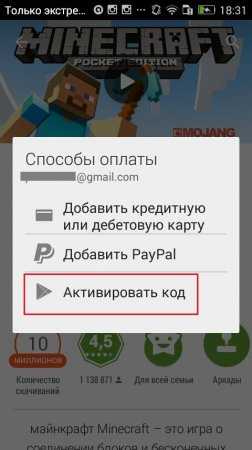
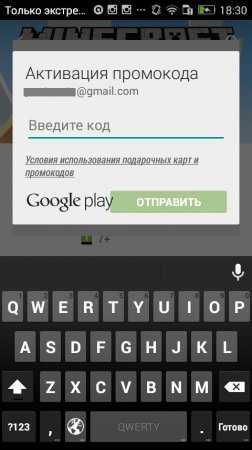
Оплата со счета мобильной связи
Данный вид оплаты осуществляет покупку за счет снятия стоимости продукта с баланса вашего мобильного счета. Подробности подключения данного вида услуги нужно уточнять у оператора вашей мобильной связи. К примеру если у вас МТС нужно позвонить на короткий номер 0890, а для Биллайна 0611. После набора номера дождитесь оператора, который все подробно вам объяснит.
Как мы видим, существует несколько способов оплаты покупок в Google Play Market. Но в каждом из них есть свои нюансы. Поэтому выберите наиболее подходящий вам вариант, изучите внимательно и добавьте любой из них в свой аккаунт в Плей Маркете, чтобы в дальнейшем осуществлять свои покупки . Позже можно сменить способ оплаты или удалить данные карты. Все это осуществляется в вашем аккаунте Google в системе Wallet или из вашего аккаунта.
playmarket-dlya-kompyutera.com
Как покупать в Play Market игры и приложения
Кого интересует покупка приложений в Google Play, попали по адресу. Популярность устройств на платформе Android с 2007-го года, когда состоялся официальный запуск, распространилась со скоростью пожара на фабрике туалетной бумаги, достигнув показателя свыше одного миллиарда продаж в 2014-му году.
Поскольку вы читаете эту статью, делаем вывод, что вы тоже стали обладателем новенького Андроида (примите наши поздравления), и теперь задались вопросом, как купить приложение в Play Market (официальном магазине приложений от Google).
Мы поможем совершить вам виртуальный шоппинг и со всеми подробностями расскажем, как купить игру в Плей Маркете.
Способы оплаты в Play Market
Их всего три:
- Сим-карта компаний «МегаФон» или «Билайн». В этом случае можно воспользоваться средствами, имеющимися на вашем мобильном счету.
- Пластиковая (банковская) карта. Для такой оплаты необходимо приобрести её у любого банка (если у вас её пока нет), предварительно проконсультировавшись, возможна ли оплата электронных платежей с выбранной карты.
- Виртуальная карта. Для её получения, можно воспользоваться услугами платёжной системы «QIWI», «Яндекс. Деньги», «PayPal» или «WebMoney». Создать такую карту предельно просто. Все действия сводятся к заполнению анкеты на выбранном сайте и, буквально в течение нескольких секунд вы получите номер своего счёта, который и будет вашим платёжным средством.
Теперь, перед тем как что-то купить, создаём аккаунт (если его ещё нет), зайдя на сайт «google.com». Процедура создания учётной записи стандартна, а по её окончании вы получите уникальный адрес e-mail («gmail.com»). Пошагово наши действия будут выглядеть таким образом:
- Заходим на своём девайсе в «Аккаунты».
- Жмём «Добавить аккаунт».
- Выбираем «Google».
Подробней, процесс регистрации описан в статье — как создать аккаунт в плей маркете.
Для тех же, кто уже там зарегистрирован и хочет узнать как добавить кредитную карту для покупок, всё выглядит так:
Как пополнить счёт в Гугл Плей
Закинуть баланс, чтобы покупать в Play Market приложения и игры, можно разными способами:
- Через платёжные терминалы.
- Через отделения банка.
- Перечислением средств со своего счёта.
- Переводом денег с мобильного телефона.
Схему перевода уточните на официальном сайте выбранной вами платёжной системы.
Счёт пополнен, теперь пора разобраться, как купить приложение и игры в Play Market. Для этого открываем приложение Google Play, переходим на страницу искомого приложения. Если оно бесплатное, то просто жмём кнопку «Установить». Несколько минут ожидания, и нужный софт будет установлен на ваш аппарат.
Как покупать в Плей Маркете игры и приложения
Если за выбранную программу требуется оплата, то касаемся поля с объявленной ценой, после чего появится список запрашиваемых разрешений (принимать их можно только в случае вашей уверенности в порядочности разработчика).
Затем «Google Play Market» должен выдать сумму платежа с учётом комиссий, налогов, курса валют. Проверяем правильность введённых данных, жмём «Купить» и, для совершения покупки, подтверждаем пароль своего аккаунта.
Если вы решили произвести оплату со счёта другой карты или мобильного телефона, то в верхней части появившегося окна, жмём пункт «Сменить способ оплаты» и выбираем нужный источник.
Успешность сделки подтверждается надписью «Платёж выполнен». После этого сразу начинается установка купленного приложения, а на ваш электронный адрес придёт соответствующее уведомление. Процедура в скринах:
Теперь вы узнали, как купить платную игру или приложение на Плей Маркете.
Как вернуть свои деньги
В случае проблем с запуском, или по другим причинам вы вдруг захотели отказаться от покупки, то сделать это можно в течение пятнадцати минут после оплаты.
Для этого снова заходим в Google Play Market, удаляем приложение (кнопка удаления находится там же, где стояла цена), и запрашиваем возврата на свой счёт потраченных средств.
Итог
Хочется верить, что вы с пользой для себя потратили время за прочтением этой статьи и сможете легко себе купить игру или программу. Но, если всё-таки возникнут какие-либо затруднения, обращайтесь, мы будем рады помочь.
Удачных покупок!
grand-screen.com